Amikor felkeresi a YouTube-ot, videójavaslatokat láthat. Bár ezek közül néhány javaslatot élvezhet, sok olyan is előfordulhat, amelyek nem érdeklik Önt.
A YouTube ajánlásokat tartalmaz több tényező alapján. Nézzük meg, mik ezek, és testreszabhatod a YouTube által ajánlott videókat.
Mi befolyásolja a YouTube ajánlásait
A YouTube-on végzett tevékenységeid, beleértve a megtekintési és keresési előzményeket, a kedvelt videókat és az létrehozott lejátszási listákat -et, befolyásolhatják, hogy a YouTube mit ajánl Önnek.
Ezenkívül a kapcsolódó szolgáltatásokban és alkalmazásokban, például a Google-ban és a Chrome-ban végzett tevékenysége befolyásolhatja a YouTube-on ajánlott videókat.
A YouTube által ajánlott videók testreszabása
Ezt szem előtt tartva különféle lépéseket tehet az ajánlások javítása érdekében. Ez segít abban, hogy több olyan javaslatot láthasson, amelyek tetszenek, és kevesebb olyan javaslatot, amelyek nem érdekelnek. Íme néhány dolog, amellyel személyre szabhatja az ajánlott videókat a YouTube-on.
Válassz témákat a YouTube kezdőképernyőjén
Amikor bejelentkezik a(z) Youtube szolgáltatásba, témákat fog látni a kezdőlap tetején. Kezdje az Önt érdeklő kategória kiválasztásával.
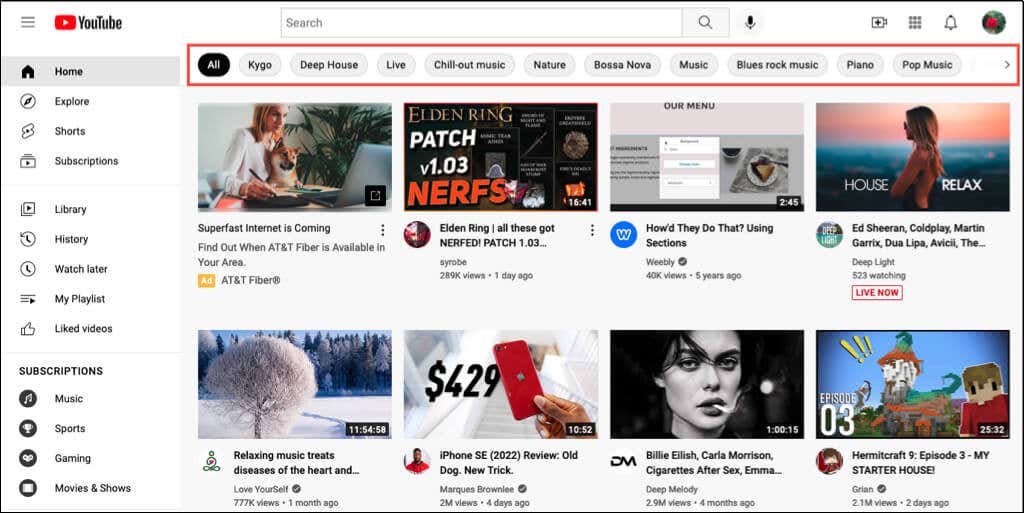
Ezután tartalmakat és kapcsolódó videókat fog látni az Ön által kedvelt témában, és ezzel egyidejűleg segít a jövőbeli ajánlások megalkotásában.
Az ajánlott videók eltávolítása a kezdőképernyőről
A YouTube főképernyőjének és a javasolt tartalomnak a megtekintése közben visszajelzést küldhet az egyes videókról, hogy befolyásolja az ajánlásokat.
Ha olyan videót lát, amely nem érdekli Önt, jelölje ki a három pontot a címétől jobbra az indexképen. Válassza a Nem érdekel lehetőséget az adott videóhoz, vagy a Ne ajánlom csatornát lehetőséget ne nézzen többé videókat az adott YouTube-csatornáról -ra.
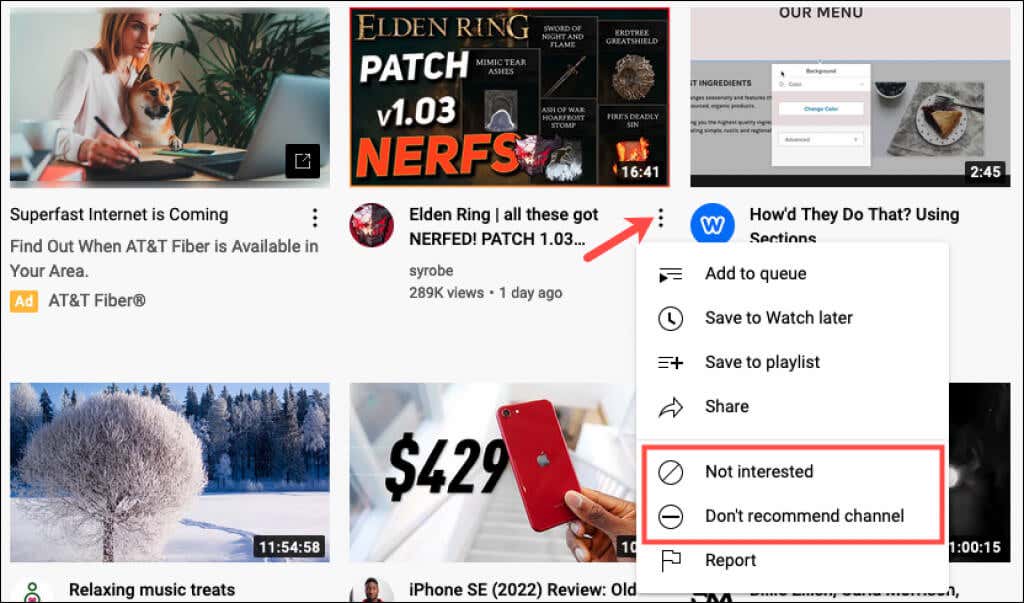
Ha a Nem érdekel lehetőséget választja, választhatja a Mondd el nekünk, miért lehetőséget, hogy tudatja a YouTube-gal, miért nem érdekel. Válassza a Már megnéztem a videót vagy a Nem tetszik a videó (vagy mindkettő) lehetőséget, és nyomja meg a Küldés gombot.
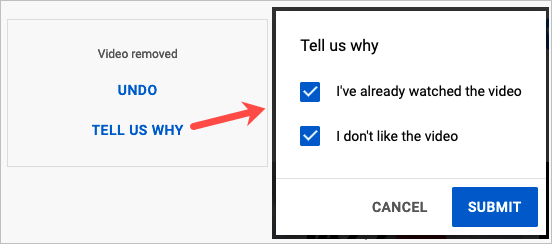
Visszajelzés törlése
Lehet, hogy a fenti lehetőségek egyikét választottad a tartalom eltávolításához a YouTube kezdőképernyőjéről, és meggondolhatod magad. Ezt a visszajelzést törölheti, így a továbbiakban nem veszi figyelembe az ajánlások megadásakor..
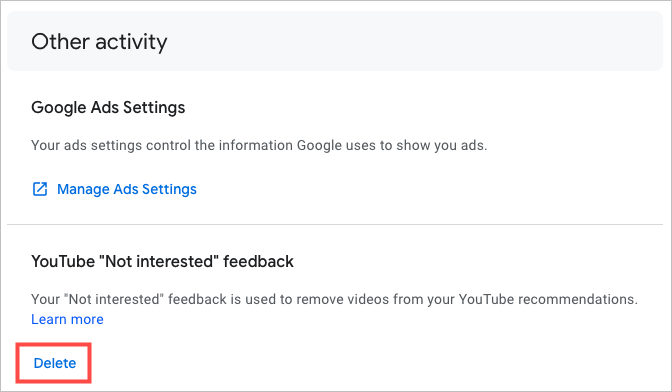
Kedvelt videók eltávolítása
A tetszőleges gomb megnyomása a YouTube-on lévő videó kedveléséhez tudatja az alkotóval, hogy élvezed a videót, ez az ajánlásaidat is befolyásolhatja. Az alábbi lépések végrehajtásával eltávolíthatod a kedveléseket egy videóról.
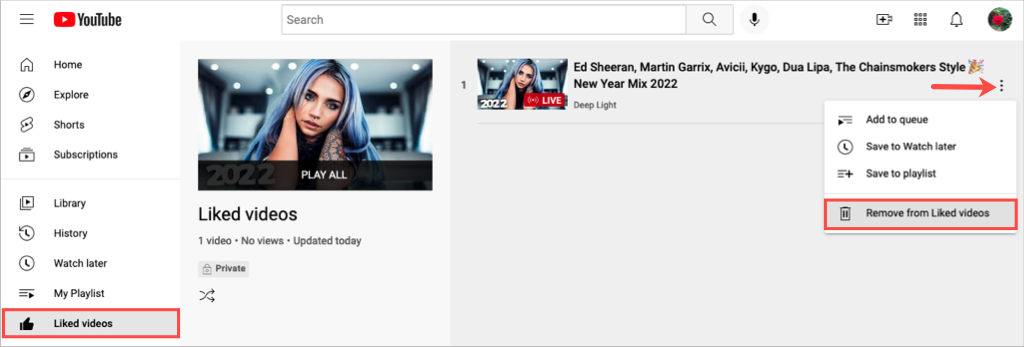
Ha ezt megteszed, nem jelennek meg a videóra vonatkozó Nemtetszés vagy lefelé mutató vélemények. Egyszerűen eltávolítja róla a tetszésnyilvánítást.
Videók eltávolítása lejátszási listáról
Mivel egy videó lejátszási listához való hozzáadása hatással lehet a YouTube ajánlásaira is, érdemes lehet újra felkeresned egy vagy több lejátszási listádat. Ha többé nem szeretnél egy videót a listán, eltávolíthatod.
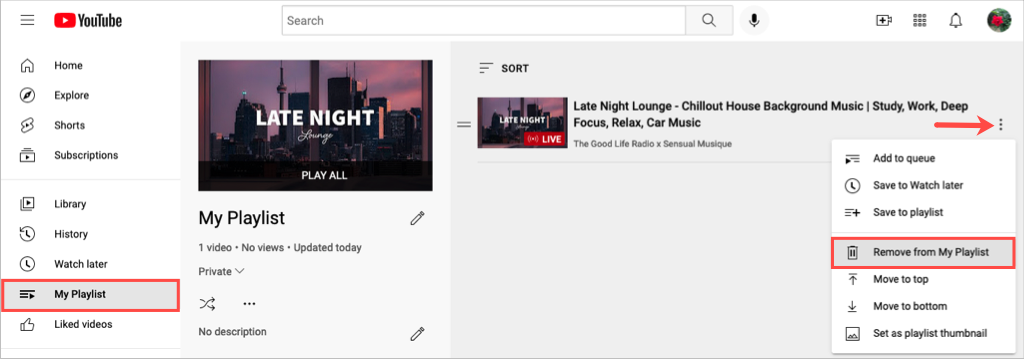
Videók eltávolítása a megtekintési előzményekből
Lehet, hogy kutatási, iskolai vagy munkahelyi videókat néztél, amelyeket látnia kellett, de már nem feltétlenül érdekelnek. Ha eltávolít egy videót a YouTube megtekintési előzményei közül, az segíthet kevesebb hasonló ajánlást adni.
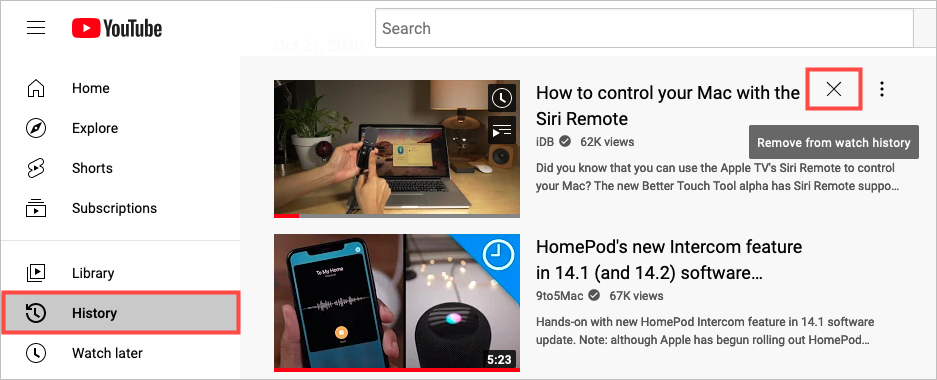
Ezzel eltávolítod a videó összes megtekintését a megtekintési előzményeidből.
A megtekintési előzmények szüneteltetése
Szüneteltetheti megtekintési előzményeinek rögzítését. Ez a fent említett helyzetekben is kényelmes, amikor csak meghatározott célból kell megnéznie egy videót..
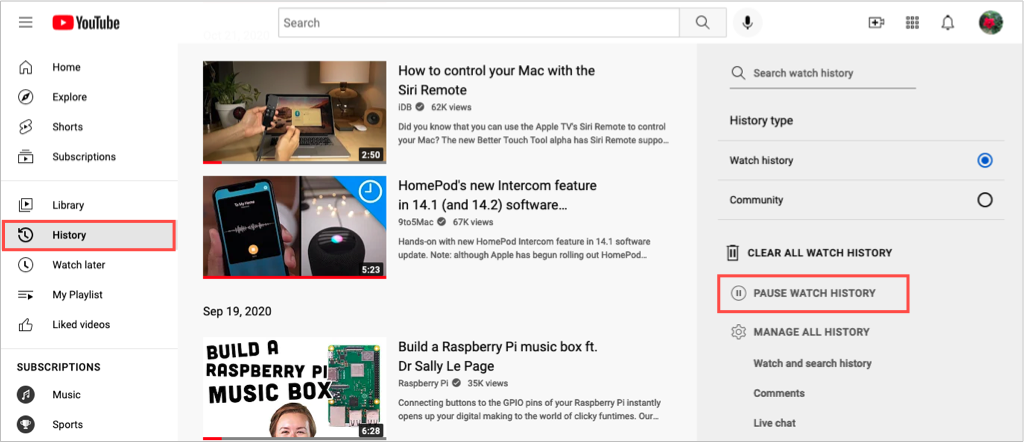
Ne feledje, hogy visszatérhet ugyanarra a helyre, és válassza a Megtekintési előzmények bekapcsolása lehetőséget az előzmények követésének folytatásához.
Megtekintési előzmények törlése
Másik teendő a megtekintési előzményekben, hogy teljesen törli azokat. Fontos megjegyezni, hogy a megtekintési előzmények törlése visszaállítja a videójavaslatokat.
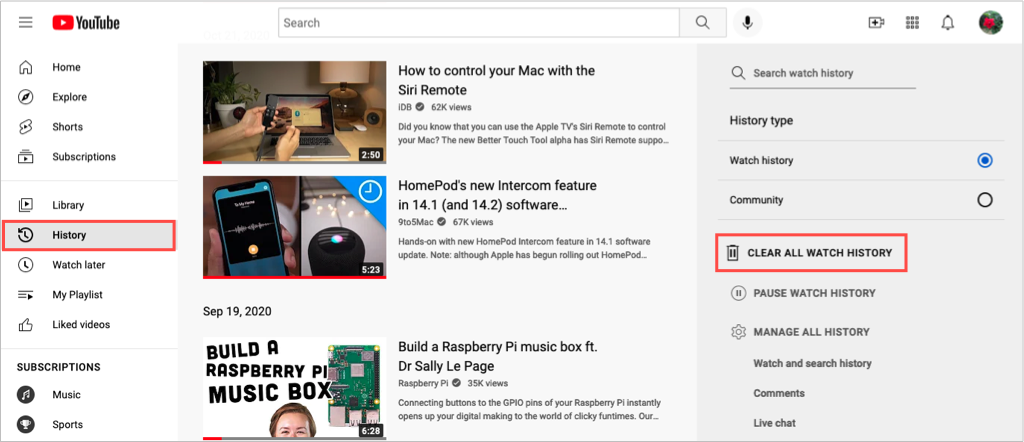
Keresési előzmények törlése
A javasolt videók megjelenítéséhez törölje a YouTube keresési előzményeit vagy csak konkrét keresések végezhetők el.
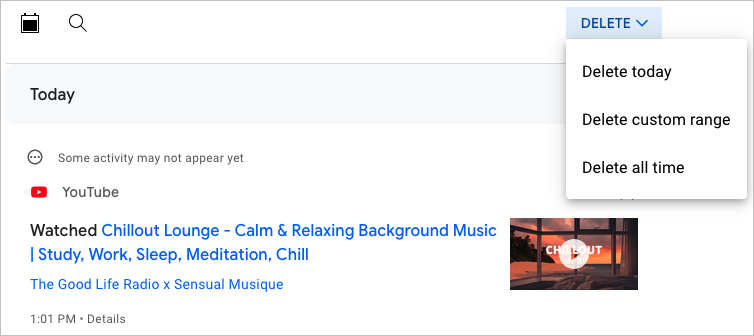
Alternatív megoldásként eltávolíthat bizonyos kereséseket az alsó listából. A tartalom eltávolításához használja a jobb oldalon található X gombot.
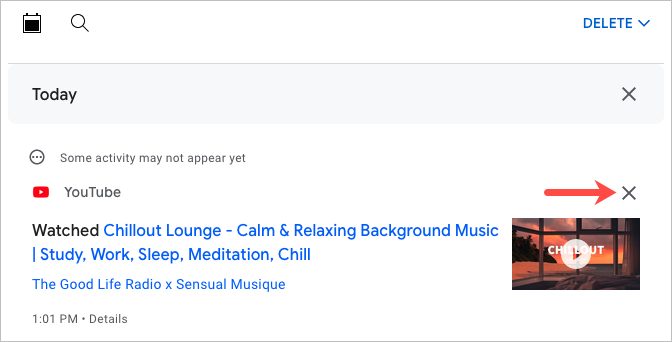
Videók megtekintése inkognitó módban
Ha nem szeretné szüneteltetni a megtekintési előzményeket, de aggódik, elfelejtheti újra bekapcsolni, megnézheti a YouTube-videók a böngésző inkognitómódjában vagy privát módot is.
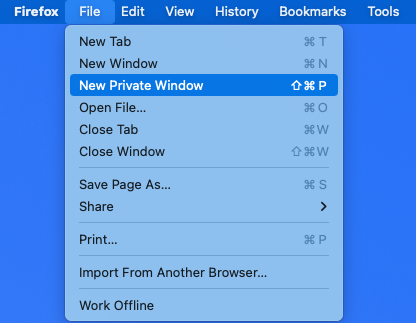
Ha inkognitómódba lép a böngészőjében, a keresett vagy megtekintett videók nem kerülnek mentésre a YouTube előzményei közé.
A privát böngészés engedélyezése attól függ, hogy melyik böngészőt használja. Ha segítségre van szüksége, tekintse meg cikkeinket az inkognitó mód bekapcsolásával kapcsolatban Firefox, Chrome és Opera, Microsoft Edge és Szafari..
Javaslatok tökéletesítése
A YouTube-on megtekintésre ajánlott videók fogadása nagyszerű módja annak, hogy felfedezzen valami újat, vagy időt töltsön azzal, ami tetszik. Ha nem lát olyan ajánlásokat, amelyek érdeklik, most már tudja, hogyan javíthatja ezeket a javaslatokat.
További segítségért tekintse meg, hogyan kell kapcsolja ki és kezelje a YouTube értesítéseit.
.